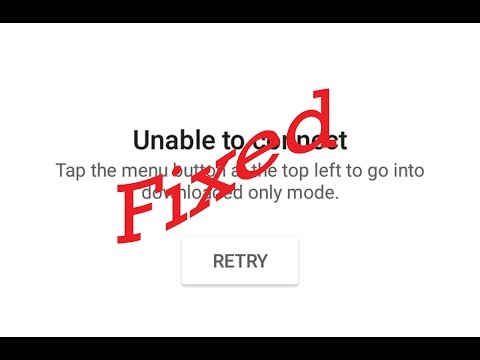
Google Play Music este un serviciu de streaming care permite abonaților să asculte muzica și podcasturile lor preferate. Pe un computer Windows 10, acest serviciu poate fi accesat dintr-un browser web, cum ar fi Chrome, Firefox și Edge. Deși aceasta este o platformă solidă, există cazuri în care pot apărea anumite probleme pe care le vom aborda astăzi. În această ultimă versiune a seriei noastre de depanare, vom aborda imposibilitatea de a stabili o conexiune sigură cu eroarea Google Play Music.
Dacă aveți probleme cu computerul sau dispozitivul Android, atunci nu ezitați să ne contactați folosind acest formular. Vom fi mai mult decât fericiți să vă ajutăm cu orice preocupări pe care le-ați putea avea cu privire la dispozitivul dvs. Acesta este un serviciu gratuit pe care îl oferim fără șiruri atașate. Cu toate acestea, vă rugăm ca atunci când ne contactați să încercați să fiți cât mai detaliat posibil, astfel încât să puteți face o evaluare exactă și să puteți da soluția corectă.
Cum se remediază Nu se poate stabili o conexiune sigură cu o eroare Google Play Music
Înainte de a efectua oricare dintre pașii recomandați de depanare enumerați mai jos, cel mai bine este să reporniți computerul. Aceasta va reîmprospăta sistemul de operare Windows 10 și va rezolva, de obicei, majoritatea problemelor obișnuite cauzate de o eroare de software.
Există mai mulți factori care pot provoca această problemă, de la software-ul antivirus la o eroare de server doar pentru a numi câțiva. Efectuați următorii pași de depanare enumerați mai jos pentru a remedia această problemă.
Dezactivați software-ul antivirus
Primul lucru pe care va trebui să-l faceți în acest caz este să eliminați posibilitatea ca software-ul antivirus să provoace problema. Există momente în care software-ul antivirus va bloca conexiunea la serverele Google, ceea ce poate duce la această problemă.
Dacă utilizați Windows Security
- Selectați Start - Setări> Actualizare și securitate - Securitate Windows - Protecție împotriva virușilor și amenințărilor> Gestionați setările
- Comutați protecția în timp real la Dezactivat.
Dacă utilizați Avast
- Căutați pictograma Avast în tava de sistem a computerului și faceți clic dreapta pe ea.
- Faceți clic pe controlul scuturilor Avast.
- Găsiți opțiunile pentru a dezactiva programul - opțiunile sunt să îl dezactivați timp de 10 minute, o oră, până când computerul este repornit sau permanent (până când îl porniți din nou). Selectați orice opțiune vi se potrivește cel mai bine și utilizați-o pentru a dezactiva programul.
Dacă utilizați AVG
- Căutați pictograma AVG în tava de sistem a computerului și faceți clic dreapta pe ea.
- Faceți clic pe Dezactivați temporar protecția AVG.
- Alegeți cât timp doriți ca AVG să fie oprit și dacă doriți ca AVG să dezactiveze și firewall-ul.
- Faceți clic pe OK pentru a dezactiva programul antivirus.
Dacă utilizați McAfee
- Căutați pictograma McAfee Antivirus în tava de sistem a computerului și faceți clic dreapta pe ea.
- Faceți clic pe Exit.
- Ar trebui să vedeți o casetă de dialog care să vă avertizeze că protecția McAfee va fi dezactivată. Faceți clic pe Da în această casetă de dialog pentru a dezactiva programul antivirus
Verificați dacă nu se poate stabili o conexiune sigură cu eroarea Google Play Music.
Încărcați fișiere muzicale folosind Music Manager
Dacă această eroare apare atunci când utilizați browserul, puteți încerca să utilizați Manager muzică Google.
- Descărcați software-ul Google Music Manager.
- Deschideți executabilul de instalare și urmați instrucțiunile de pe ecran pentru ao instala pe sistemul dvs.
- Când vi se solicită să vă conectați, furnizați acreditările necesare.
- Puteți instrui Managerul dvs. de muzică să caute automat fișiere de muzică.
- Finalizați instalarea urmând instrucțiunile de pe ecran, apoi faceți clic pe Accesați playerul muzical pentru a lansa Music Manager.
- În Music Manager, accesați fila Încărcare și faceți clic pe folderul Adăugare, apoi navigați la locația fișierelor dvs. muzicale. Cu fișierele încărcate, trebuie doar să faceți clic pe butonul Încărcare pentru a le trimite în biblioteca dvs. de muzică.
Verificați dacă nu se poate stabili o conexiune sigură cu eroarea Google Play Music.
Încercați să utilizați Google Play Music Desktop Player
Google Play Music Desktop Player este o aplicație open source concepută pentru a vă permite să accesați contul dvs. Google Play Music. Puteți încerca să utilizați acest lucru pentru a remedia problema.
- Accesați https://www.googleplaymusicdesktopplayer.com/ și descărcați fișierul.
- Deschideți executabilul de instalare, apoi urmați instrucțiunile de pe ecran pentru a instala Google Play Music Desktop Player pe computer.
- Faceți clic pe butonul Conectare și furnizați acreditările dvs. de utilizator pentru a vă conecta la contul dvs.
- Faceți clic pe Biblioteca muzicală din meniul din dreapta, apoi faceți clic pe Adăugați muzica dvs.
Verificați dacă nu se poate stabili o conexiune sigură cu eroarea Google Play Music.


